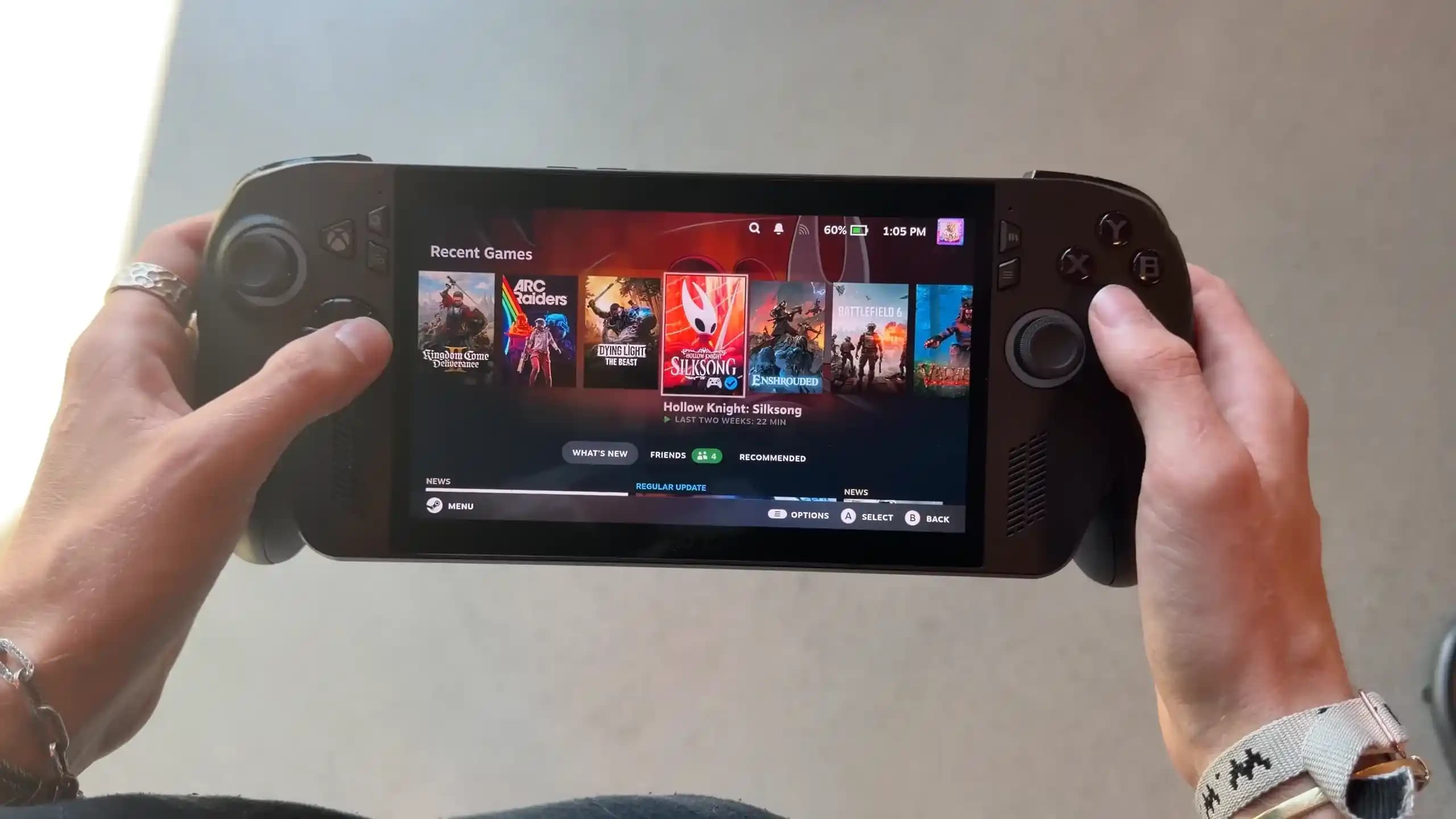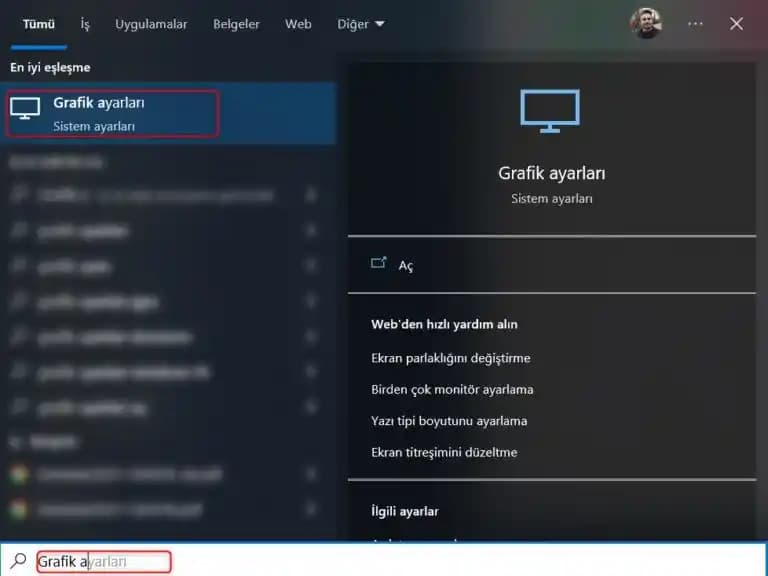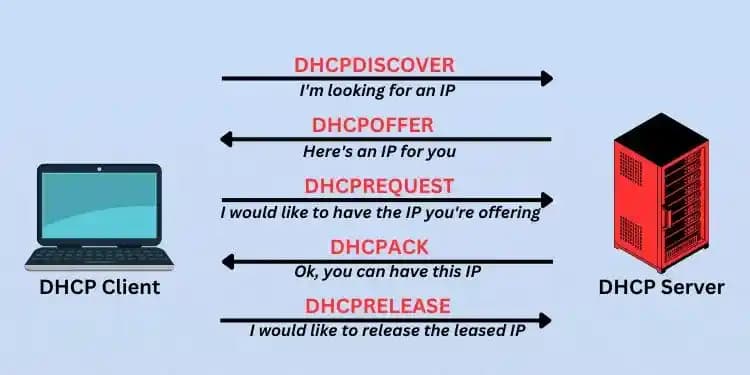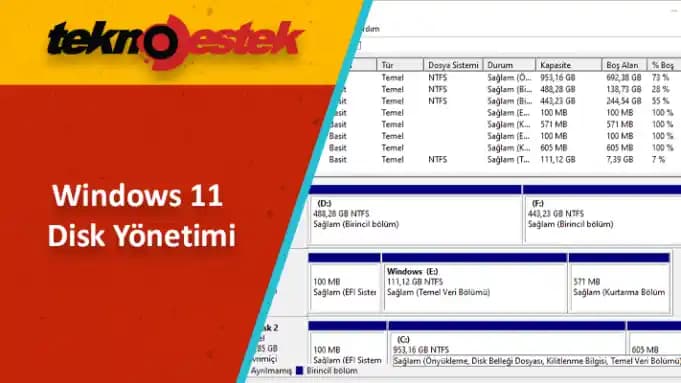Windows'ta Klavye Dili Değiştirme Rehberi: Adam Adam Detaylar ve İpuçları
Benzer ürünleri özellik, fiyat ve kullanıcı yorumlarına göre karşılaştırın, doğru seçimi yapın.
Kullanıcıların farklı dillerde yazışma ve iletişim ihtiyaçlarına uygun şekilde ayarlamalar yapması, günlük bilgisayar kullanımında büyük bir rahatlık sağlar. Özellikle çok dilli ortamlarda çalışanlar veya farklı dillerde içerik üretenler için Windows işletim sisteminde klavye dilini değiştirmek oldukça önemli ve kullanışlı bir özelliktir. Bu yazıda, Windows 10 ve Windows 11 sistemlerinde klavye dilini nasıl ekleyip değiştirebileceğinizi, detaylı ve anlaşılır bir biçimde ele alacağız. Ayrıca, pratik kısayollar ve ipuçlarına da değinerek, işlemleri hızlıca gerçekleştirebilmenizi sağlayacağız.
Windows'ta Dil ve Klavye Ayarlarının Temel İşlevleri
İlk olarak, Windows'ta dil ve klavye ayarlarının genel işlevlerine göz atalım:
Dil yükleme ve kaldırma: Sisteme yeni diller ekleyerek, farklı yazım ve konuşma özelliklerinden faydalanabilirsiniz.
Klavyeyi değiştirme: Yüklediğiniz diller arasından uygun olanı seçerek, yazım düzeninizi ve giriş düzeninizi optimize edebilirsiniz.
Kısayollar ve hızlı geçiş: Klavye kısayolları sayesinde, dil değişimini masaüstü veya uygulamalar arasında hızlıca yapabilirsiniz.
Bu işlevler, hem verimliliğinizi artırır hem de farklı dillerde yazarken oluşabilecek karışıklıkları önler.
Ayrıca Bakınız
Windows 10 ve Windows 11’de Klavye Dili Nasıl Eklenir?
1. Ayarlar Menüsüne Erişim
Her iki işletim sisteminde de klavye dilini eklemek için temel adım, Ayarlar menüsüne ulaşmaktır:
Windows 10 ve Windows 11’de, Başlat menüsü veya arama kutusu aracılığıyla Ayarlar'a giriş yapın.
Ardından, Zaman ve Dil sekmesini seçin.
2. Dil ve Klavye Ekleme
Bu bölümde, yeni dil ve klavye düzenleri ekleyebilirsiniz:
Dil ekle butonuna tıklayın.
Listeden veya arama kutusuna dil adını yazarak, ihtiyaç duyduğunuz dili seçin.
Seçimin ardından, eklemek istediğiniz klavye düzenini belirleyin (örneğin, Türkçe Q, Türkçe F, İngilizce US gibi).
3. Dil ve Klavye Ayarlarını Özelleştirme
Yüklenen diller arasında geçiş yaparken, dil çubuğu veya kısayollar kullanabilirsiniz.
Ayrıca, dil ve klavye ayarlarından varsayılan dil olarak belirleyebilirsiniz.
Windows'ta Klavye Dili Nasıl Değiştirilir?
1. Klavye Kısayollarını Kullanarak
Varsayılan olarak, Windows'ta dil değiştirmek için Alt + Shift veya Windows Tuşu + Space (Boşluk) kısayollarını kullanabilirsiniz.
Bu kısayollar, yüklediğiniz tüm diller arasında hızlıca geçiş yapmanızı sağlar.
2. Dil Çubuğu ile Değiştirme
Sağ alt köşedeki dil simgesi veya klavye simgesi tıklanarak, aktif dil ve klavye düzenleri listelenir.
Buradan istediğiniz dili seçerek, klavye düzeninizi kolayca değiştirebilirsiniz.
3. Ayarlar Menüsünden Değişiklik
Eğer klavye geçişleri arasında sorun yaşarsanız, Ayarlar Zaman ve Dil Dil bölümünden, Gelişmiş ayarlar sekmesine gidip, giriş yöntemlerini düzenleyebilirsiniz.
Bu sayede, sisteminizde istediğiniz kadar farklı dil ve klavye düzeni tanımlayabilirsiniz.
Ekstra İpuçları ve Pratik Tavsiyeler
Her dil için uygun klavye düzeni seçin: Örneğin, Türkçe Q ve Türkçe F düzenleri arasında kullanım alışkanlıklarınız doğrultusunda tercih yapabilirsiniz.
Kısayol tuşlarını ezberleyin: Windows + Space tuş kombinasyonu, dil geçişlerini hızlandırdırır ve zaman kazandırır.
Dil çubuğunu kişiselleştirin: Masaüstü veya görev çubuğunda dil çubuğunu görünür hale getirerek, hızlı erişim sağlayabilirsiniz.
Çok dilli içeriklerde dikkatli olun: Belirli uygulamalar veya web siteleri, sadece belirli dil ve klavye düzenlerini destekleyebilir; bu yüzden ayarları dikkatli yapmanız faydalı olacaktır.
Sonuç
Windows'ta klavye dilini değiştirmek, kullanıcıların farklı dillerde akıcı ve verimli bir şekilde çalışmasını sağlayan temel bir özelliktir. Hem Windows 10 hem de Windows 11 kullanıcıları, yukarıda anlatılan adımlarla yeni diller ekleyebilir, mevcut diller arasında kolayca geçiş yapabilirler. Bu süreçte, klavye kısayollarını ve dil çubuğu kullanımını alışkanlık haline getirerek, iş akışınızı hızlandırdırabilirsiniz. Unutmayın, doğru dil ve klavye ayarları, yazım hatalarını azaltır ve iletişimi güçlendirir.
Dilerseniz, farklı dil ve klavye düzenleriyle çalışma kolaylıklarını keşfetmek, üretkenliğinizi artırmak ve çok dilli ortamlarda sorun yaşamamak için bu adımları uygulamaya başlayabilirsiniz. Böylece, her zaman ve her yerde, ihtiyaç duyduğunuz dil ve giriş düzeniyle sorunsuz bir bilgisayar deneyimi yaşayabilirsiniz.